لاعب VLC يدعم 5.1 صوت محيطي شريطة أن يكون لديك الأجهزة المناسبة وبرامج التشغيل المثبتة. تحتاج أيضًا إلى أن يكون الصوت / الفيديو المصدر متوافقًا مع إخراج الصوت 5.1. نظرًا لأن لديك كل ذلك ، ولا تقوم VLC بتشغيل الصوت تلقائيًا في الإصدار 5.1 وبدلاً من ذلك ، لن تتمكن من تحقيق مكاسب كبيرة من مكبرات الصوت الفائقة الخاصة بك بشكل افتراضي. والخبر السار هو أنه يمكنك إجبار VLC على تشغيل الصوت دائمًا بصوت 5.1 محيطي. لتعيين هذا كإعداد افتراضي ، عليك أن تعمق أكثر في تفضيلات VLC. إليك ما يجب القيام به.
نحن نفترض أن لديك الأجهزة الصحيحة وبرامج التشغيل المثبتة لهذا الغرض. يتضمن ذلك وجود بطاقة الصوت الصحيحة وتثبيت برنامج التشغيل الخاص بها أيضًا.
افتح تفضيلات مشغل VLC وانتقل لأسفل إلى أسفل. على اليسار سترى خياران تحت قسم "إظهار الإعدادات" ؛ بسيط وجميع. اختر الكل'.

سيتم تغيير نافذة التفضيلات لإظهار التفضيلات المتقدمة لمشغل VLC. في العمود الأيمن ، قم بتوسيع قسم "الصوت" ثم قم بتوسيع قسم "وحدات الإخراج".
حدد "DirectX" ضمن "وحدة الإخراج" وفيالجزء الأيسر ، حدد جهاز الإخراج الخاص بك. يجب أن يكون الجهاز الذي يدعم 5.1 الناتج. يمكن أن تكون مكبرات الصوت المضمنة أو يمكن أن تكون مكبرات صوت قمت بتوصيلها عبر Bluetooth. حددهم ومن القائمة المنسدلة "تهيئة السماعات" ، حدد "5.1".
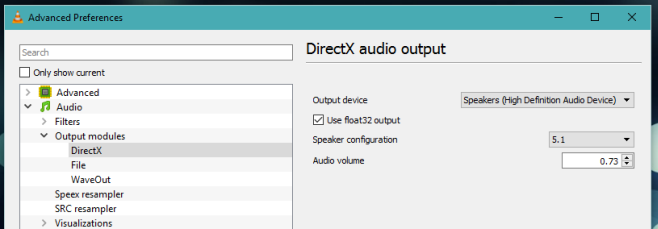
احفظ التفضيلات الجديدة وقد انتهيت. عند تشغيل الصوت / الفيديو في مشغل VLC ، سيتم تشغيل الصوت المقترن في قناة 5.1.
يجب أن نذكر أنك قد لا ترى DirectXعند توسيع وحدة الإخراج ورؤية Dolby Digital بدلاً من ذلك. هذا ، مرة أخرى ، يعتمد على الأجهزة وبرامج التشغيل الخاصة بك. في هذه الحالة ، حدد Dolby Digital واتبع باقي العملية كما هو موضح أعلاه.













تعليقات